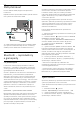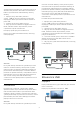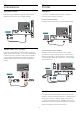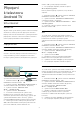User manual
Problémy
Bezdrátová síť nebyla nalezena nebo je rušena
• Mikrovlnné trouby, telefony DECT nebo jiná zařízení
Wi-Fi 802.11b/g/n v blízkosti bezdrátové sítě mohou
způsobovat rušení sítě.
• Zkontrolujte, zda brány firewall v síti umožňují
bezdrátový přístup k televizoru.
• Pokud vám bezdrátová síť doma nefunguje správně,
zkuste nainstalovat kabelovou síť.
Internet nefunguje
• Je-li připojení k routeru v pořádku, zkontrolujte
připojení routeru k internetu.
Připojení k počítači a internetu jsou pomalá
• Informace o dosahu v budově, přenosové rychlosti
a jiných faktorech kvality signálu naleznete
v uživatelské příručce bezdrátového routeru.
• Pro router použijte vysokorychlostní
(širokopásmové) připojení k internetu.
DHCP
• Jestliže se připojení nezdaří, můžete zkontrolovat
nastavení DHCP (Dynamic Host Configuration
Protocol) routeru. Hodnota DHCP by měla být
nastavena na Zapnuto.
Pevné připojení
Co potřebujete
Chcete-li připojit televizor k internetu, potřebujete
síťový router s připojením k internetu. Použijte
vysokorychlostní (širokopásmové) připojení.
Vytvoření připojení
Vytvoření kabelového připojení…
1 - Připojte router k televizoru síťovým kabelem
(kabelem sítě Ethernet**).
2 - Zkontrolujte, zda je router zapnutý.
3 - Stiskněte tlačítko , vyberte možnost Všechna
nastavení a stiskněte tlačítko OK.
4 - Vyberte možnost Bezdrátové a kabelové sítě a
otevřete nabídku stisknutím tlačítka (vpravo).
5 - Vyberte možnost Kabelová nebo
Wi-Fi > Připojit do sítě.
6 - Vyberte možnost Kabelová. Televizor neustále
vyhledává síťové připojení.
7 - Je-li připojení úspěšné, zobrazí se zpráva.
Jestliže se připojení nezdaří, můžete zkontrolovat
nastavení DHCP routeru. Hodnota DHCP by měla být
nastavena na Zapnuto.
**Abyste vyhověli nařízením EMC, používejte stíněný
kabel sítě Ethernet FTP kat. 5E.
Nastavení sítě
Zobrazit nastavení sítě
Zde si můžete zobrazit všechna aktuální nastavení
sítě. Adresy IP a MAC, sílu signálu, rychlost, způsob
šifrování apod.
Zobrazení aktuálních nastavení sítě…
1 - Stiskněte tlačítko , vyberte možnost Všechna
nastavení a stiskněte tlačítko OK.
2 - Vyberte možnost Bezdrátové a kabelové sítě a
otevřete nabídku stisknutím tlačítka (vpravo).
3 - Vyberte možnost Kabelová nebo
Wi-Fi > Zobrazit nastavení sítě.
4 - Stisknutím tlačítka (vlevo), v případě potřeby
opakovaným, nabídku zavřete.
Konfigurace sítě
Pokud jste pokročilý uživatel a chcete nainstalovat síť
se statickou adresou IP, nastavte televizor na
hodnotu Statická IP .
Nastavení televizoru na statickou adresu IP…
1 - Stiskněte tlačítko , vyberte možnost Všechna
nastavení a stiskněte tlačítko OK.
2 - Vyberte možnost Bezdrátové a kabelové sítě a
otevřete nabídku stisknutím tlačítka (vpravo).
3 - Vyberte možnost Kabelová nebo
Wi-Fi > Konfigurace sítě a stiskněte tlačítko OK.
4 - Vyberte možnost Statická IP a stiskněte
tlačítko OK, čímž povolíte možnost Konfigurace
statické IP.
5 - Vyberte možnost Konfigurace statické IP a
nakonfigurujte připojení.
6 - Můžete nastavit číslo pro Adresu IP, Masku
sítě, Bránu, DNS 1 nebo DNS 2.
7 - Stisknutím tlačítka (vlevo), v případě potřeby
opakovaným, nabídku zavřete.
Zapnout přes Wi-Fi (WoWLAN)
Tento televizor můžete zapnout z chytrého telefonu
nebo tabletu, pokud je televizor v pohotovostním
režimu. Nastavení Zapnout pomocí funkce Wi-Fi
(WoWLAN) musí být zapnuto.
Zapnutí funkce WoWLAN…
1 - Stiskněte tlačítko , vyberte možnost Všechna
nastavení a stiskněte tlačítko OK.
39